
Het creëren van een grafiek in Excel is niet eenvoudig of intuïtief voor onervaren gebruikers. Gelukkig is er een functie genaamd Quick Analyse die diagrammen, tabellen en meer kan maken met slechts een klik.
Ten eerste maken we een grafiek om onze gegevens beter te begrijpen. In dit voorbeeld is dit een tabel met de soorten drankjes die zijn gekocht in een fictief restaurant. Om aan de slag te gaan, selecteren we de cellen die we willen groeperen door op en slepen te klikken.
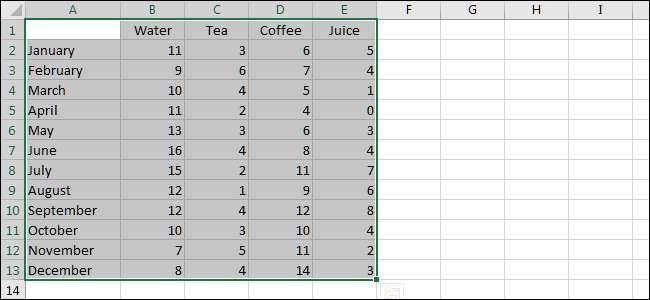
Klik vervolgens op het pictogram "Snelle analyse". U vindt het rechtsonder op de geselecteerde gegevens.
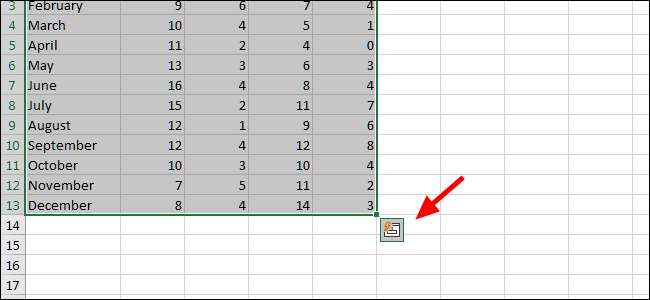
Klik in het pop-upvenster op "Formatteren". Dit is slechts een van de vele analysetypes, hoewel het een geweldige is om mee te beginnen voor ons fictieve voorbeeld.
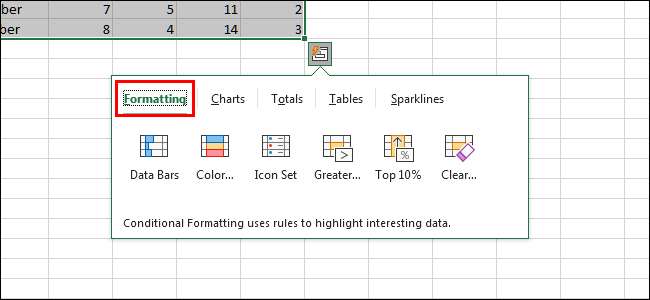
Verplaats de cursor over elke optie om het voorbeeld te bekijken. Laten we de gegevensbalken dichterbij bekijken.
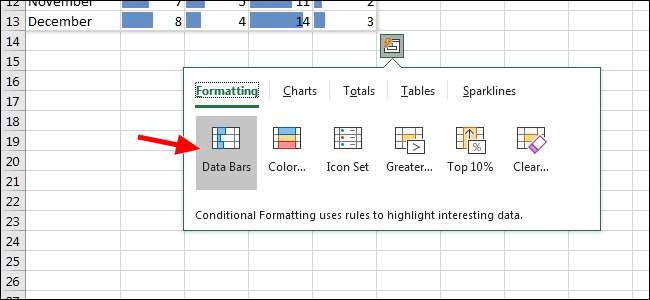
Deze optie, gegevensbalken, schakelt elke cel in een voortgangsbalk. De hoogste waarde in onze tabel bedekt de breedte van de cel met elke extra balk die evenredig wordt geschaald.

De volgende visualisatie, kleurschaal, verandert elke celkleur volgens hun waarde. Dit is natuurlijk ook bewerkbaar als je een andere kleur hebt.
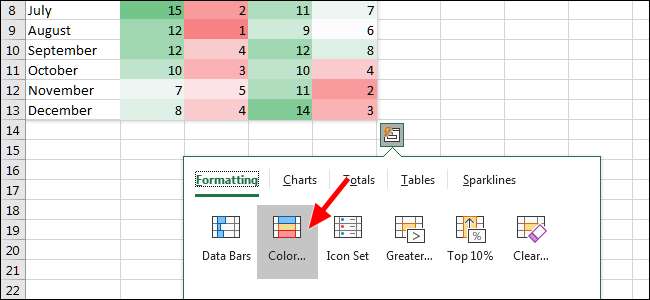
De optie Icon Set geeft een pictogram naast elke cel weer. Deze kunnen ook naar wens worden aangepast.
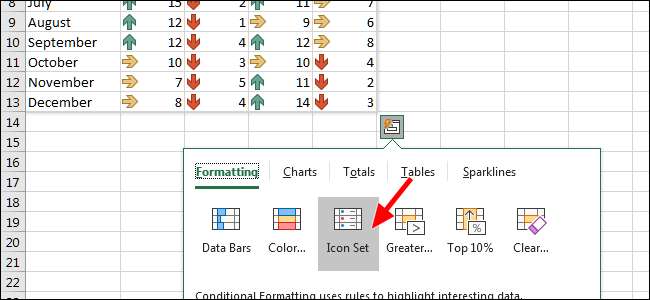
Voor ons gebruiksgeval gaan we charts kiezen. Dit zal een grafische weergave van onze op tekst gebaseerde gegevens invoegen.
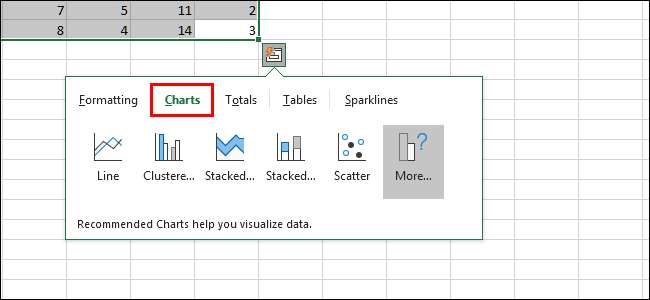
Bij het selecteren van grafieken ziet u dat er een aantal aanbevelingen zijn. U kunt degene kiezen die het beste bij uw behoeften past, maar we gaan op gestapeld klikken.
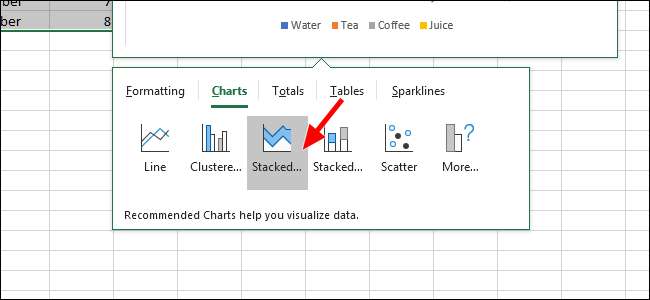
Nadat de kaart is gemaakt, zijn onze gegevens nu een grafische weergave. We kunnen het formaat wijzigen door de hoeken te slepen.
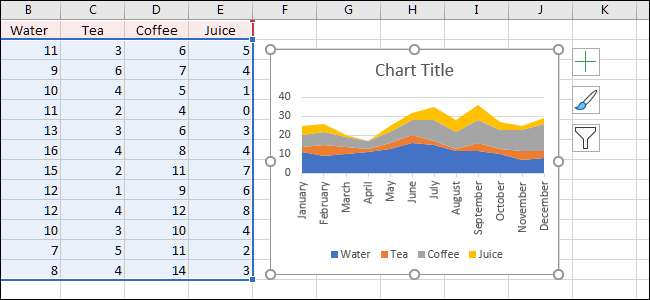
Voordat we het vergeten, laten we het bestand hernoemen. Om dat te doen, dubbelklikt u gewoon op de kaartnaam en typt u een van uw keuze.
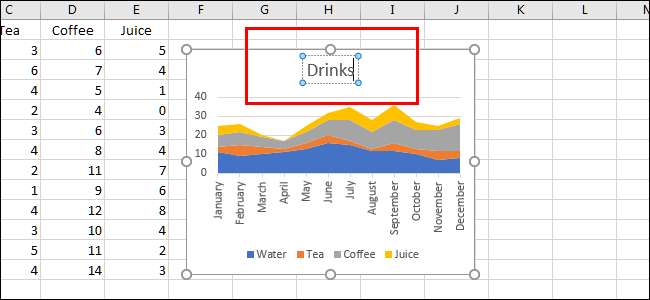
Terwijl onze grafiek bijna perfect is zoals het is, laten we de kleur van de koffie veranderen, zodat deze overeenkomt met de kleur die er vaak aan is gekoppeld: bruin. Om dat te doen, klikt u met de rechtermuisknop ergens in dat kleurgebied op het diagram om nieuwe opties op te nemen.
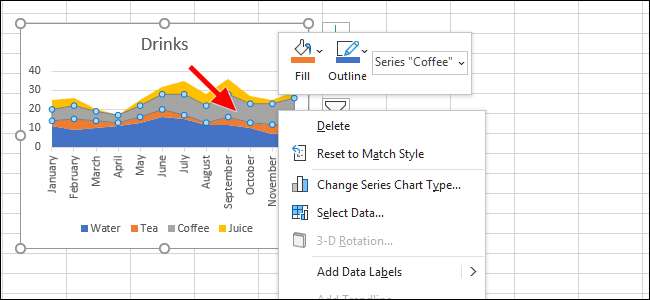
Als u uw kleur wilt kiezen, klikt u op "Vullen" en kiest u vervolgens uw gewenste swatch.
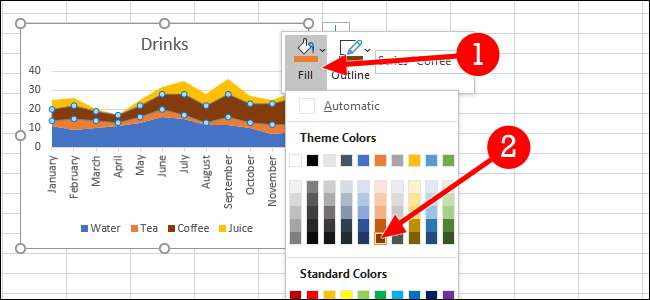
We kunnen hier zeker stoppen, maar wat als we wilden weten in het totaal van elk type drank dat we dit jaar hebben verkocht? Ten eerste zullen we de gegevens opnieuw selecteren.
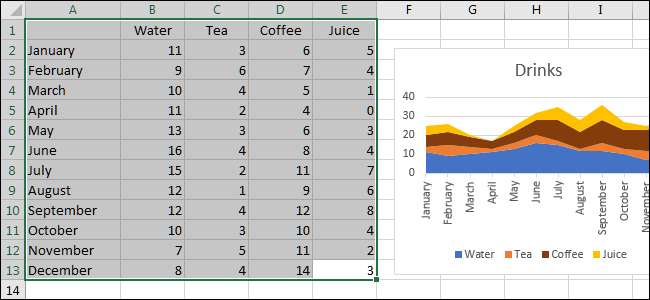
Klik vervolgens op de snelle analyseknop. Deze keer gaan we het tabblad "Totalen" kiezen en selecteren vervolgens "Sum".
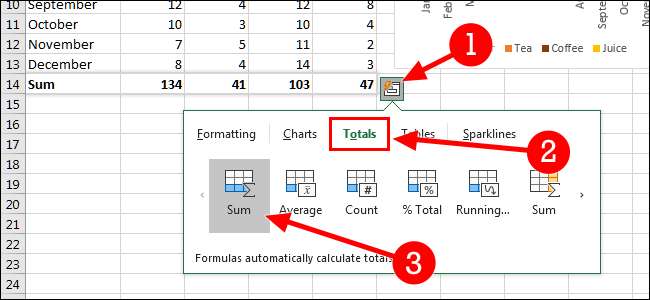
En nu hebben we onze visualisatie veranderd om het totaal van elk type drank te omvatten. Afgezien van onze maandelijkse totalen, hebben we nu de som van alle 12 maanden voor elk type drank.
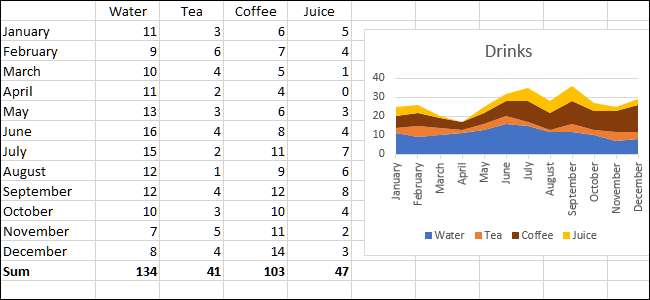
Er zijn een aantal manieren waarop u Excel's Quick Analysis-functie kunt gebruiken, maar dit zou u moeten beginnen. Het is absoluut een kenmerk dat het beste wordt geleerd door te experimenteren met verschillende soorten visualisaties.







